Ինչպե՞ս տարբերել գույները ըստ կետի ՝ Excel- ի գծապատկերի համար:
Եթե դուք ստեղծում եք մեկ շարքի սյուն, գծաձև կամ գծային գծապատկեր, տվյալների շարքի բոլոր տվյալների կետերը ցուցադրվում են նույն գույնով: Եվ երբ ցանկանում եք փոխել գույնը տվյալների կետերի համար, դա միշտ փոխում է բոլոր գույները: Եթե գծապատկերն ավելի գեղեցիկ և արհեստավարժ դարձնելու համար տվյալների յուրաքանչյուր կետի համար պետք է օգտագործել տարբեր գույներ, ինչպես ցույց է տրված հետևյալ նկարներից, ունե՞ք լավ լուծումներ այն լուծելու համար:
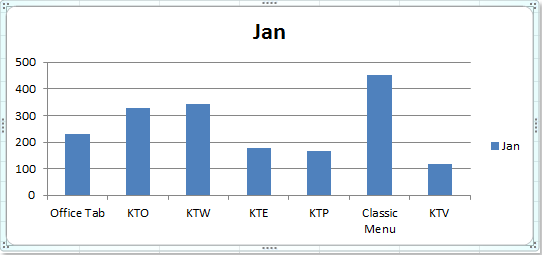 |
 |
 |
Տարբեր գույներ ըստ կետի `սյունակի / գծի / գծային գծապատկերի համար
 Տարբեր գույներ ըստ կետի `սյունակի / գծի / գծային գծապատկերի համար
Տարբեր գույներ ըստ կետի `սյունակի / գծի / գծային գծապատկերի համար
Տվյալների յուրաքանչյուր կետը տարբեր գույներով կոդավորելու համար Excel- ում տատանվող գույներն ըստ կետի հատկությունը կարող է օգնել ձեզ, խնդրում ենք անել հետևյալ քայլերով.
1, Աղյուսակում կտտացրեք տվյալների մեկ սյունակին և ընտրելու համար սեղմեք աջ Ձևաչափել տվյալների շարքը համատեքստային ընտրացանկից տե՛ս նկարը.

2, Մեջ Ձևաչափել տվյալների շարքը երկխոսության վանդակում, սեղմեք Լրացնել ձախ պատուհանում, ապա ստուգեք Տարբեր գույներ ըստ կետի տարբերակը աջ հատվածից, տես նկարի նկարը.
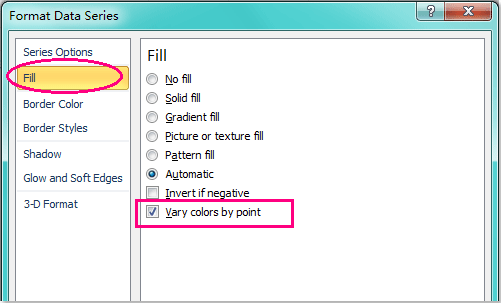
Ակնարկ: Եթե օգտագործում եք Excel 2013, ապա Ձևաչափել տվյալների շարքը վահանակ, սեղմեք Լրացրեք և տողեք պատկերակը, ապա ստուգեք Տարբեր գույներ ըստ կետի ներքեւում ԼՐԱՑՆԵԼ բաժին, տես նկարի նկարը.
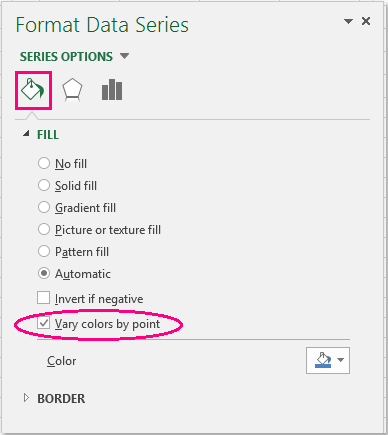
3. Եվ այնուհետեւ կտտացրեք փակել Երկխոսությունը փակելու կոճակը կստանա հետևյալ գունային տվյալների սյունակի հետևյալ աղյուսակը.

4, Եթե գույները ձեզ դուր չեն գալիս, կարող եք դրանք փոխել ըստ ձեր կարիքի, սեղմեք Page Layout > Թեմաներև ընտրեք ձեզ դուր եկած մեկ թեման:
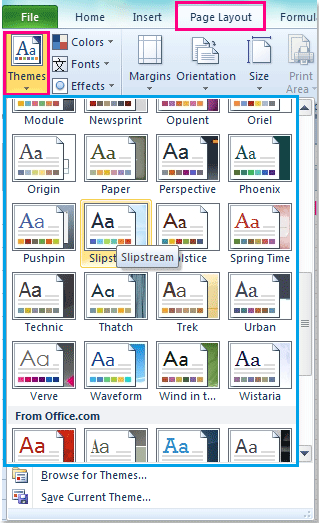
5, Եվ աղյուսակը կստանաք ձեզ համար անհրաժեշտ տարբեր շերտերի գույներով:
Նշում. Այս տարբեր գույները ըստ կետի կիրառվում է նաև Excel- ի գծապատկերների և գծապատկերների վրա:
Գրասենյակի արտադրողականության լավագույն գործիքները
Լրացրեք ձեր Excel-ի հմտությունները Kutools-ի հետ Excel-ի համար և փորձեք արդյունավետությունը, ինչպես երբեք: Kutools-ը Excel-ի համար առաջարկում է ավելի քան 300 առաջադեմ առանձնահատկություններ՝ արտադրողականությունը բարձրացնելու և ժամանակ խնայելու համար: Սեղմեք այստեղ՝ Ձեզ ամենաշատ անհրաժեշտ հատկանիշը ստանալու համար...

Office Tab- ը Tabbed ինտերֆեյսը բերում է Office, և ձեր աշխատանքը շատ ավելի դյուրին դարձրեք
- Միացնել ներդիրներով խմբագրումը և ընթերցումը Word, Excel, PowerPoint- ով, Հրատարակիչ, Access, Visio և Project:
- Բացեք և ստեղծեք բազմաթիվ փաստաթղթեր նույն պատուհանի նոր ներդիրներում, այլ ոչ թե նոր պատուհաններում:
- Բարձրացնում է ձեր արտադրողականությունը 50%-ով և նվազեցնում մկնիկի հարյուրավոր սեղմումները ձեզ համար ամեն օր:

